Anda mesti memasang VirtualBox, Docker, atau Hyper-V pada sistem anda sebelum menggunakan Vagrant. Vagrant menyediakan persekitaran pembangunan berskala besar kepada pemaju, yang memungkinkan mereka bekerja di pelbagai sistem operasi.
Alat Vagrant dapat dipasang di beberapa sistem Linux, tetapi untuk hari ini, kita akan menggunakan Ubuntu, menggunakan VirtualBox sebagai teknologi virtualisasi.
Memasang Vagrant di Ubuntu 20.04
Untuk memuat turun Vagrant pada sistem operasi Ubuntu, anda perlu terlebih dahulu memasang VirtualBox pada sistem (jika belum dipasang).
Untuk memulakan proses muat turun, pertama, gunakan arahan berikut untuk mengemas kini semua pakej sistem:
$ sudo apt kemas kini
Seterusnya, mulakan memasang VirtualBox menggunakan arahan berikut:
$ sudo apt pasang VirtualBox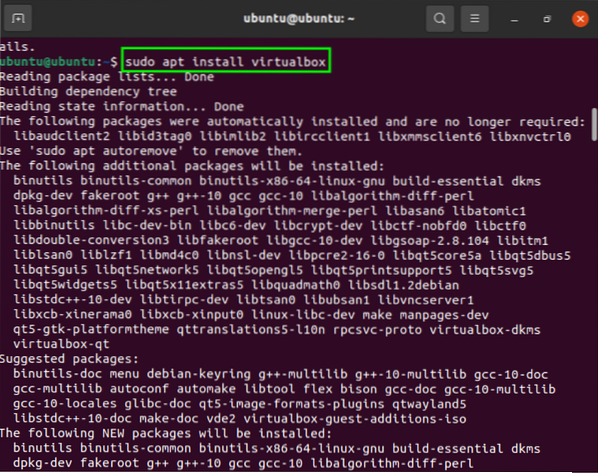
Pemasangan dan muat turun VirtualBox akan selesai hanya dalam beberapa minit. Selepas itu, untuk memasang Vagrant versi terbaru di Ubuntu (kerana ia tidak dikemas kini secara berkala), salin vagrant berikut wget pakej ke terminal:
$ curl -O https: // siaran.hashicorp.com / vagrant / 2.2.9 / vagrant_2.2.9_x86_64.deb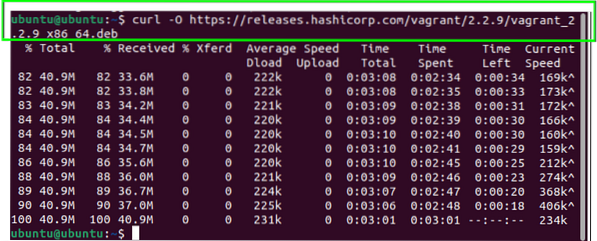
Setelah memperoleh fail pakej, keluarkan arahan berikut untuk memasang Vagrant:
$ sudo apt install ./ vagrant_2.2.9_x86_64.deb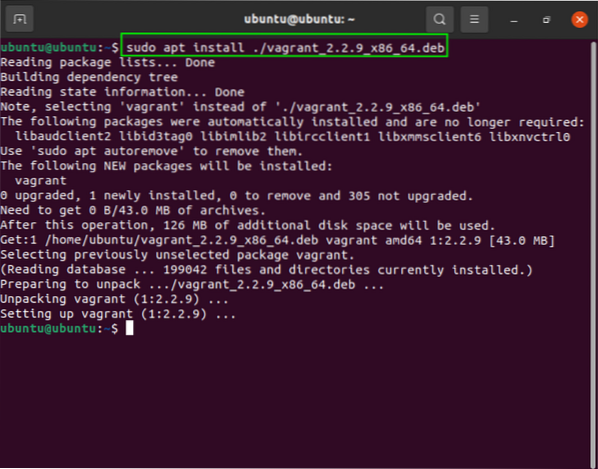
Jalankan arahan berikut untuk mengesahkan bahawa Vagrant berjaya dipasang:
$ vagrant -versi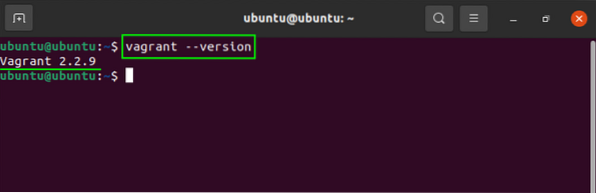
Seperti yang anda lihat dari output yang ditunjukkan di terminal, Vagrant telah berjaya dipasang. Sekarang, kita mungkin akan mula meneroka Vagrant lebih jauh.
Bermula dengan Vagrant
Untuk membuat projek baru di Vagrant, pertama, buat direktori menggunakan arahan berikut:
$ mkdir ~ / my-vagrant-projekUntuk menukar direktori, keluarkan arahan yang diberikan di bawah:
$ cd ~ / my-vagrant-projek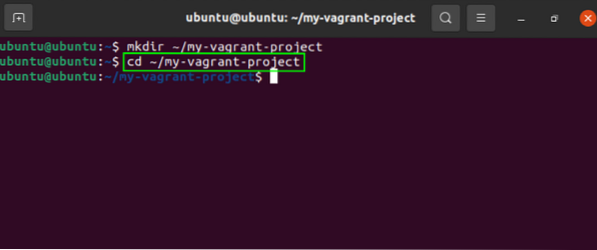
Menggunakan di dalamnya arahan untuk menginisialisasi fail baru, pilih kotak Vagrant dari aplikasi https: //.khayalan.com / kotak / carian, dan mula bekerja dengan fail.
Sebagai contoh, kami akan menggunakan centos untuk menunjukkan kepada anda bagaimana proses ini berfungsi. Kami akan mengeluarkan arahan berikut di terminal:
$ wangi init centos / 8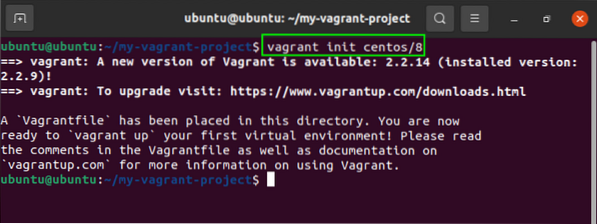
Seterusnya, kami akan menggunakan arahan yang diberikan di bawah untuk membuat dan mengkonfigurasi fail:
$ berjimat cermatOutput arahan di atas adalah seperti berikut:
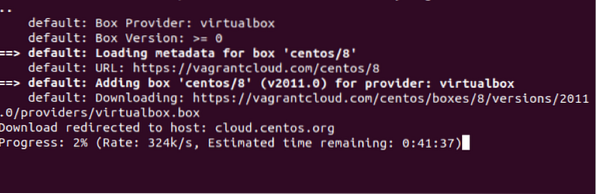
Sekarang, anda dapat melihat bagaimana ia berfungsi.
Berikut adalah beberapa arahan lagi untuk menunjukkan fungsinya:
Untuk menjalankan ssh di terminal, keluarkan arahan berikut:
$ vagrant sshUntuk menghentikan mesin maya pada bila-bila masa, gunakan berhenti perintah, seperti berikut:
$ vagrant berhentiKesimpulannya
Alat Vagrant direka untuk membantu pembangun untuk menguruskan persekitaran maya yang berbeza dalam satu aliran kerja. Tutorial ini menunjukkan kepada anda cara memasang Vagrant di Ubuntu 20.04. Vagrant adalah alat baris perintah yang digunakan untuk membuat persekitaran desktop maya dengan penggunaan teknologi virtualisasi. Anda juga belajar bagaimana memulakan dengan Vagrant dan melaksanakan pelbagai arahan untuk memahami fungsinya.
 Phenquestions
Phenquestions


